Si vous travaillez avec des fichiers très lourds, Microsoft vient d’augmenter la taille maximale des fichiers stockés sur OneDrive. Auparavant limitée à 100 Go par fichier, elle passe désormais à 250 Go.
Pour sauvegarder ses fichiers, il existe différentes solutions : disposer d’un NAS, faire un backup sur un disque dur externe ou encore placer ses fichiers sur les plateformes de stockage Cloud comme OneDrive ou Google Drive. Pour ma part, j’utilise plusieurs de ces solutions en fonction que mon utilisation soit privée ou professionnelle… et je vous conseille de ne pas négliger les sauvegardes régulières de vos fichiers importants. Un crash de disque dur est vite arrivé et il est parfois impossible de récupérer des fichiers personnels, professionnels ou des photos de famille une fois que cela arrive. Un petit lien vers ce tutoriel vous permettra de mettre en place une bonne stratégie de backup pour votre PC si ce n’est pas encore fait. Revenons-en à notre sujet du jour : OneDrive.
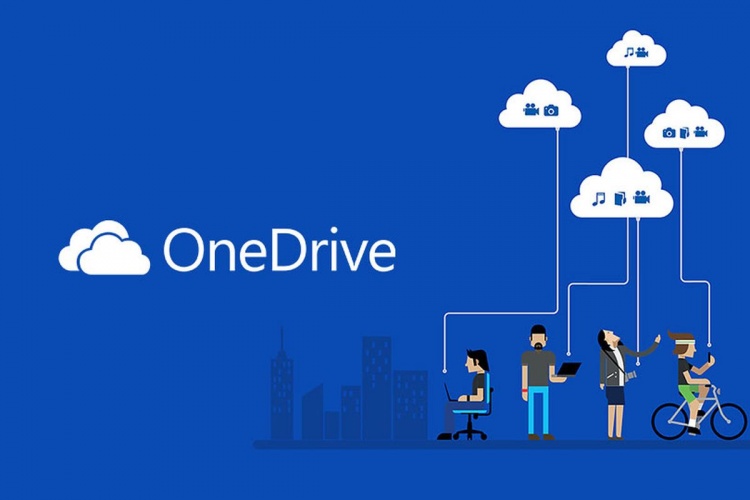
Comme je vous le disais plus haut, Microsoft a donc fait passer la limitation de 100 Go par fichier stocké sur OneDrive à 250 Go. Cette limite s’applique autant aux utilisateurs particuliers qu’aux utilisateurs professionnels. Ainsi, les fichiers stockés sur SharePoint ou envoyés via Teams sont également concernés par ce changement. Si vous vous demandez comment il est possible que certains fichiers puissent être aussi volumineux, dites-vous que certains professionnels arrivent fréquemment à produire de tels fichiers. Je pense notamment aux vidéastes ou aux professionnels de la 3D.
Pour rappel, OneDrive propose depuis l’année dernière une fonctionnalité très pratique baptisée synchronisation différentielle. Ainsi, lorsque vous modifiez un fichier sur votre PC, seules les parties de fichiers qui ont reçu des modifications sont envoyées sur le cloud, et non le fichier intégral. Cela permet d’économiser substantiellement de la bande passante, surtout lorsque l’on travaille avec de gros fichiers.
Source :
techcommunity.microsoft.com

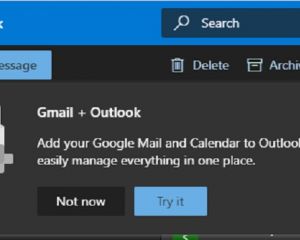




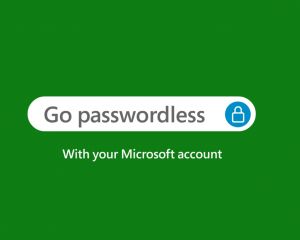
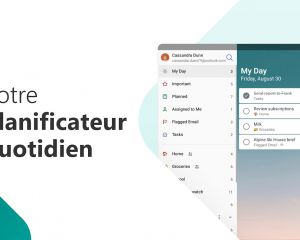
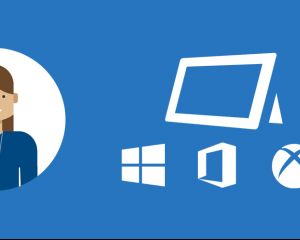
Voir les commentaires